怎么将多个pdf文件合并在一起?pdf合并的教程分享
怎么将多个pdf文件合并在一起?在处理大量PDF文件时,你是否曾遇到过需要将多个文件合并为一个单一文件的情况。这不仅能帮助你更高效地管理文件,而且还能方便你在多个设备上阅读和分享。接下来,我们将分享一些PDF合并的教程,帮助大家轻松解决这个问题。无论是初学者还是有一定经验的用户,都可以在本文中找到合适的方法来实现PDF文件的合并。

PDF合并教程分享
使用工具:迅捷PDF转换器
迅捷PDF转换器是一款功能强大的PDF文件处理工具,它支持多种文件格式之间的转换,包括PDF转Word、PDF转Excel、PDF转PPT等,同时也支持PDF合并、分割、压缩、加密等功能。
以下是迅捷PDF转换器的详细功能特点:
1.支持多种格式之间的转换,如PDF转Word、Excel、PPT等,同时也支持图片转PDF。
2.支持批量转换,可以同时转换多个文件,提高工作效率。
3.支持自定义转换页面范围,可以自由选择需要转换的页面。
4.转换速度快,效果良好,可较好地保留PDF文档中的图片、超链接、布局等元素。
5.生成的Word、Excel、PPT等文档可直接应用于编辑,无需再进行格式调整。
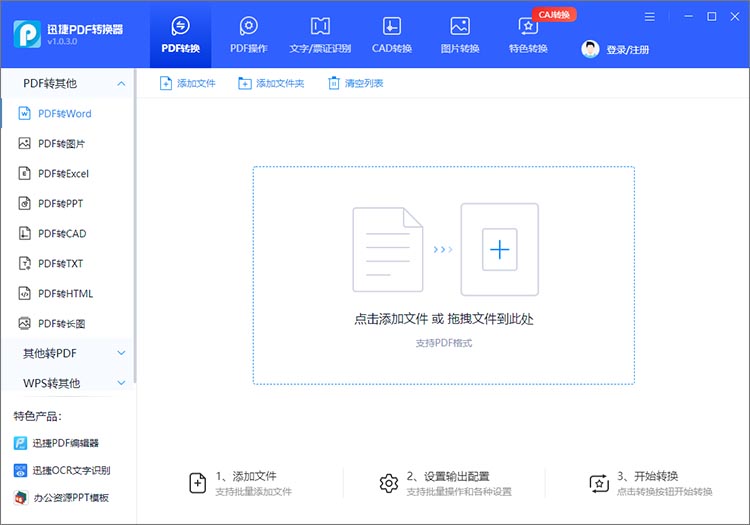
使用迅捷PDF转换器将多个pdf文件合并在一起的具体步骤:
步骤一:打开软件后,在上方的功能栏中找到【PDF操作】,选择其中的【PDF合并】功能。通过点击【添加文件】按钮或拖拽文件到指定区域的方式,可以把需要合并的文件上传到软件中。
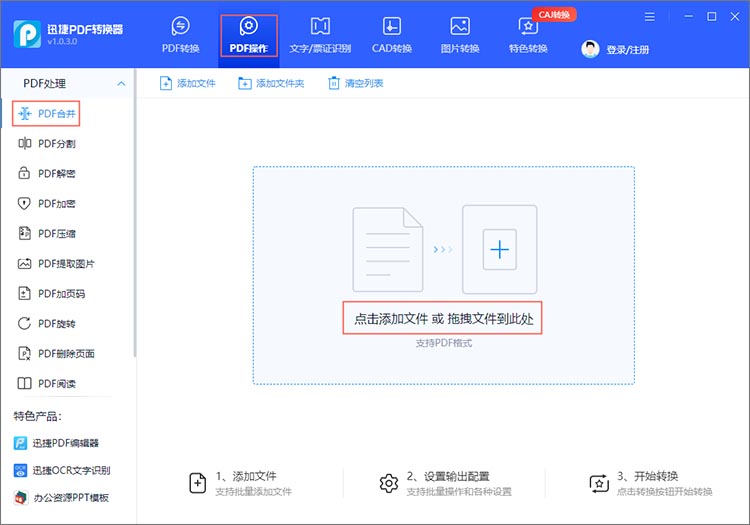
步骤二:文件上传完成后,点击【页码选择】一栏下的按钮,选择需要合并的PDF页面。如果合并文档的宽度不一致的时候,可以勾选下方的【统一页面宽度】,软件会自动调整合并后的文件页面宽度,维持页面统一。
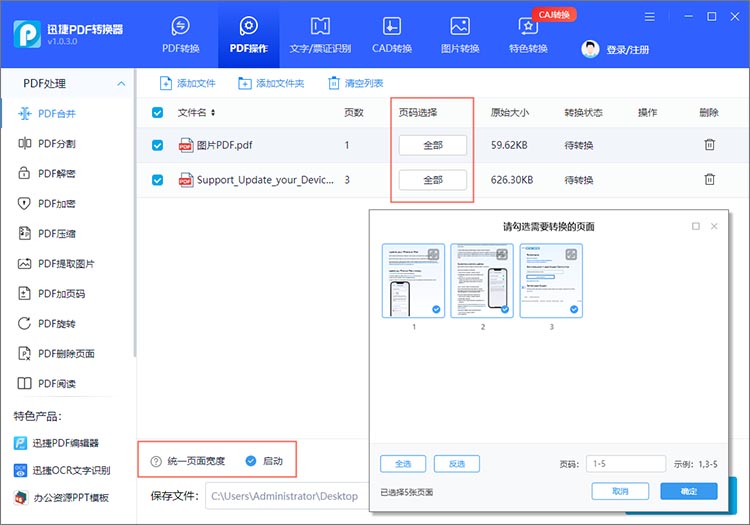
步骤三:点击右下角的【开始合并】,等待软件自动完成文件的处理即可。
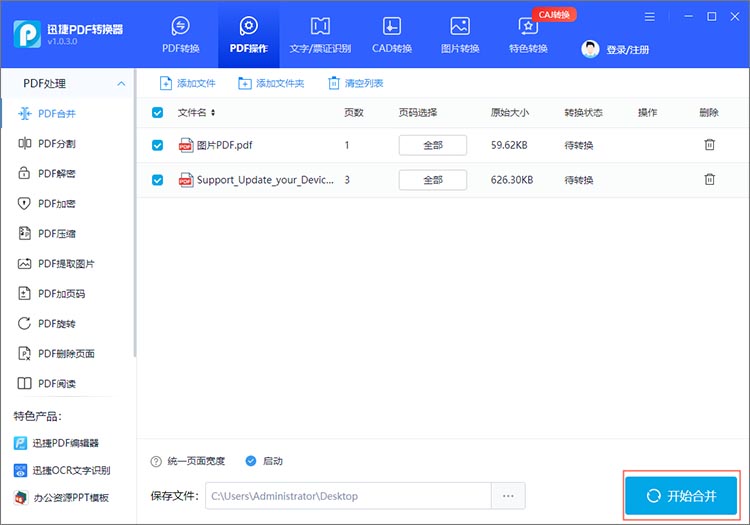
除了客户端,迅捷PDF转换器还拥有在线网站,网站中同样拥有多种功能,有需要的小伙伴们可以去体验感受一下。
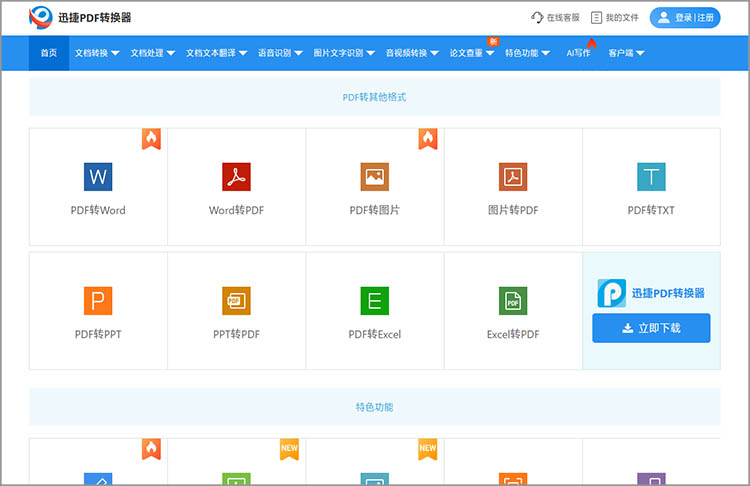
将多个pdf文件合并在一起的注意事项
1.文件大小限制:合并工具可能会有对文件大小的限制,如果超过了限制可能无法成功合并。因此,在合并之前,需要确认合并工具的文件大小限制。
2.页面顺序和编号要求:如果有特定的页面顺序或编号要求,需要在合并前确认。有些合并工具可以自定义页面顺序或重新编号页面。
3.文件命名和保存位置要求:在合并PDF时,需要指定合并后的文件的命名规则和保存位置。根据自己的需要,可选择保存为单独的文件还是覆盖原有文件。
合并PDF文件是一项常见的需求,尤其在处理大量文件时。通过使用像迅捷PDF转换器这样的工具,我们可以轻松地将多个PDF文件合并为一个文件,从而更好地管理我们的文件和在多个设备上阅读和分享。那么,有关“怎么将多个pdf文件合并在一起”的内容就到这里了,通过本文的教程,无论是初学者还是经验丰富的用户,都可以轻松地掌握PDF合并的方法。
相关文章
3个实用PDF内容提取工具,操作简单适合新手使用
新手处理PDF时,最头疼的莫过于提取里面的文字、图片和表格——要么复制后格式全乱,要么图片无法保存,找遍全网工具却因操作复杂望而却步。今天就分享3个超实用的PDF内容提取工具,不仅操作简单,还能保留内容格式,新手跟着步骤走,轻松搞定提取需求。
多页pdf怎么拆分成单页?轻松搞定的3种方法分享
多页pdf怎么拆分成单页?在日常工作和学习中,PDF文件因其格式稳定、兼容性强等特点被广泛应用。然而,有时我们可能会遇到需要将多页PDF文件拆分成单页的情况,比如提取文档中的某一页进行单独编辑或打印。面对这样的需求,许多人可能会感到无从下手。下面将要分享的三种方法,可以让你轻松搞定PDF分割任务,一起来看看吧。
怎么对pdf加密?分享加密的3种方式
怎么对pdf加密?在数字化的今天,PDF文档因其便于分享和存档的特性而广受欢迎。不过,随着信息安全的日益重要,对PDF文件进行加密以保护敏感信息也变得至关重要。本文将介绍三种对PDF增加密码的有效方式,帮助读者更加深入地了解如何安全地保护自己的文件。
pdf删除页面的方法有哪些?这三种轻松学会
pdf删除页面的方法有哪些?在现代办公中,PDF文件被普遍使用。随着时间的推移,用户在处理PDF文件时可能会遇到需要删除某些页面的情况,比如去除多余的空白页、删除错误的章节或者精简文件大小。本文将详细介绍三种简单实用的PDF删除页面方法,帮助你轻松应对各种场景。
如何将两个pdf合并在一起?4个合并方法分享
如何将两个pdf合并在一起?当我们在整理资料、制作报告或准备电子书的时候,会需要将多个PDF文件合并成一个。掌握PDF合并的方法不仅能提高工作效率,还能让文件管理更加便捷。本文将为你详细介绍4种实用的PDF合并方法,帮助你轻松完成PDF文件的合并操作。

 ”
” ”在浏览器中打开。
”在浏览器中打开。

